XAMPP merupakan Development Tool yang biasa digunakan oleh programmer. XAMPP sendiri mempunyai kepanjangan dari X (Xros Platform), A (Apache Web Server), M (MySQL Database), P (PHP - Server Side Scripting), dan Perl. Selain fitur-fitur tersebut, XAMPP juga menyediakan fitur FTP dan Mail Server sesuai dengan yang diinginkan. Namun pada tahap ini hanya akan dibahas instalasi dasar untuk Apache Web Server dan MySQL Database.
Download Installer XAMPP
- sebagai langkah awal, installer XAMMP dapat didownload dari website resminya https://www.apachefriends.org/download.html
Jalankan Proses Instalasi
- setelah selesai anda dapat melakukan instalasi secara langsung
- secara default, proses instalasi XAMPP akan menginstal semua layanan yang disediakan XAMPP
- anda dapat memilih direktori tujuan dimana XAMPP akan diinstall sesuai dengan keinginan anda
- tinggal meneruskan langkah-langkah selanjutnya
Menjalankan Layanan-layanan XAMPP
- setelah instalasi selesai, anda dapat langsung menjalankan Control Panel untuk mengaktifkan layanan-layanan yang tersedia.
- tekan tombol start pada masing-masing layanan yang akan dijalankan, jika layanan sudah aktif alamat port layanan akan aktif pada control panel
Verifikasi Layanan XAMPP
- untuk memastikan apakah layanan sudah berjalan, kita dapat menggunakan browser dan mengetikkan http://localhost pada url browser. secara default browser akan langsung didirect ke halaman depan XAMPP for Windows
Setup Basic Security for XAMPP
- langkah selanjutnya adalah setup security pada instalasi XAMPP Service melalui menu security pada sisi kiri. jika proses security pada layanan XAMPP belum aktif status layanan akan ditampilkan UNSECURE
- di bawah status layanan ada sebuah link untuk melakukan konfigurasi security layanan XAMPP, konfigurasi security tersebut digunakan untuk melakukan konfigurasi pada root password untuk MySQL dan XAMPP folder.
- jika konfigurasi sudah disetup, maka ketika kita kembali ke link security di menu sisi kiri, status yang sebelumnya UNSECURE sudah berubah menjadi SECURE
Instalasi dan Konfigurasi XAMMP telah berhasil.
apache
,
archive
,
database
,
mysql
,
programming
,
tool
,
web server











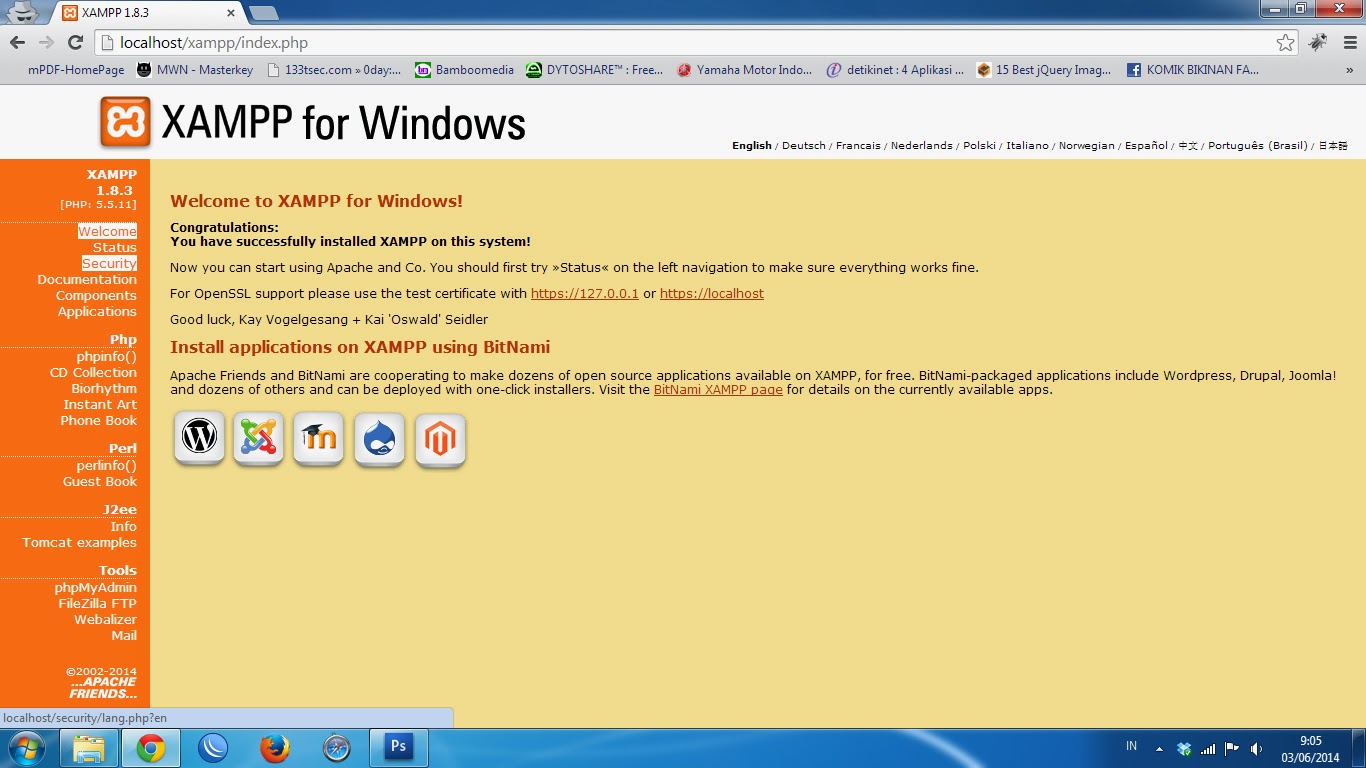






No comments:
Post a Comment